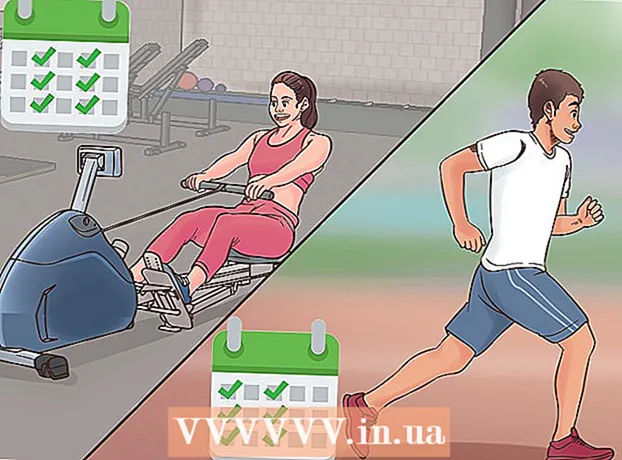Autor:
Mark Sanchez
Data De Criação:
2 Janeiro 2021
Data De Atualização:
1 Julho 2024

Contente
Se você tiver um arquivo com a extensão .exe (ou qualquer arquivo em geral), pode fazer um arquivo de instalação (instalador) para ele - é fácil e rápido. O método descrito é destinado a usuários do Windows.
Passos
 1 Clique em "Iniciar" - "Executar" e digite iexpress.exe.
1 Clique em "Iniciar" - "Executar" e digite iexpress.exe. 2 Se você tiver um arquivo .sed, na janela que se abre, selecione "Abrir SED existente"; caso contrário, marque Criar SED e clique em Avançar.
2 Se você tiver um arquivo .sed, na janela que se abre, selecione "Abrir SED existente"; caso contrário, marque Criar SED e clique em Avançar.- 3 Aqui você precisa definir o destino final do arquivo gerado.
- Se você deseja que os arquivos sejam extraídos para a pasta criada pelo instalador, marque a primeira opção e clique em "Avançar".

- Se você deseja que apenas o instalador seja instalado, marque a opção do meio e clique em Avançar.

- Não escolha a última opção. Isso criará um arquivo CAB, não um arquivo de instalação.

- Se você deseja que os arquivos sejam extraídos para a pasta criada pelo instalador, marque a primeira opção e clique em "Avançar".
 4 Digite o nome do arquivo de instalação e clique em "Avançar".
4 Digite o nome do arquivo de instalação e clique em "Avançar".- 5 Agora escolha se o instalador solicitará a confirmação do usuário para instalar o programa.
- Em caso afirmativo, selecione a última opção, insira o texto da consulta e clique em Avançar.

- Caso contrário (ou seja, a instalação iniciará automaticamente), selecione a primeira opção e clique em Avançar.

- Em caso afirmativo, selecione a última opção, insira o texto da consulta e clique em Avançar.
- 6 Agora escolha se o usuário aceitará os termos do contrato de licença (deve ser na forma de um arquivo .txt).
- Caso contrário, selecione a primeira opção e clique em Avançar.

- Nesse caso, selecione a segunda opção e clique em Avançar.

- Caso contrário, selecione a primeira opção e clique em Avançar.
 7 Agora selecione os arquivos que deseja adicionar ao instalador. Para fazer isso, clique em "Adicionar". Se você deseja excluir o arquivo adicionado, selecione-o e clique em "Excluir". Em seguida, clique em Avançar.
7 Agora selecione os arquivos que deseja adicionar ao instalador. Para fazer isso, clique em "Adicionar". Se você deseja excluir o arquivo adicionado, selecione-o e clique em "Excluir". Em seguida, clique em Avançar. - 8 Agora defina os parâmetros da janela do instalador.
- Se desejar que tenha aproximadamente o mesmo tamanho da janela da mensagem de erro, selecione a primeira opção e clique em Avançar.
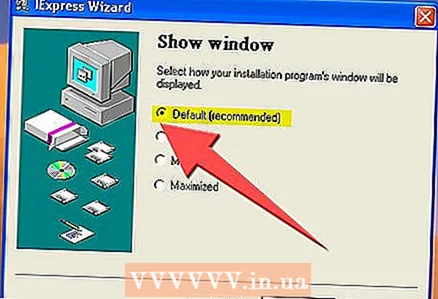
- Se você quiser que a janela fique atrás de outras janelas, selecione a segunda opção e clique em Avançar.
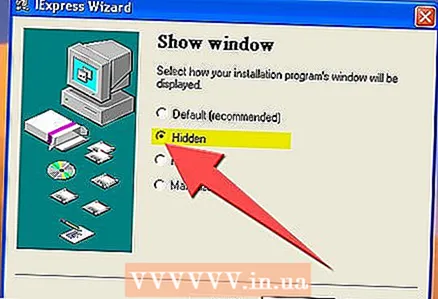
- Se você quiser que a janela seja pequena, selecione a terceira opção e clique em Avançar.

- Se desejar a instalação em tela inteira, selecione a última opção e clique em Avançar.

- Se desejar que tenha aproximadamente o mesmo tamanho da janela da mensagem de erro, selecione a primeira opção e clique em Avançar.
 9 Agora você pode inserir a mensagem exibida quando a instalação for concluída, por exemplo, “Instalação concluída. Você pode fechar esta janela. "
9 Agora você pode inserir a mensagem exibida quando a instalação for concluída, por exemplo, “Instalação concluída. Você pode fechar esta janela. " 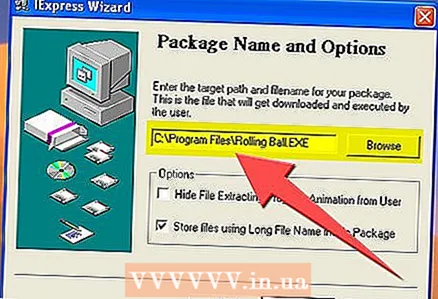 10 Agora selecione uma pasta para salvar o instalador criado. Em seguida, clique em Avançar.
10 Agora selecione uma pasta para salvar o instalador criado. Em seguida, clique em Avançar. 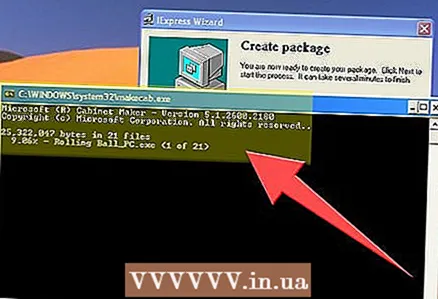 11 Não feche o menu CMD - ele fará o download dos arquivos necessários e criará um arquivo de instalação.
11 Não feche o menu CMD - ele fará o download dos arquivos necessários e criará um arquivo de instalação.
Avisos
- O arquivo de instalação não funcionará em computadores mais antigos, Mac OS ou Linux.
- Não adicione muitos arquivos ou um arquivo muito grande (por exemplo, 1 GB de tamanho). Isso pode levar a uma falha na criação do instalador ou a erros durante a instalação do programa.